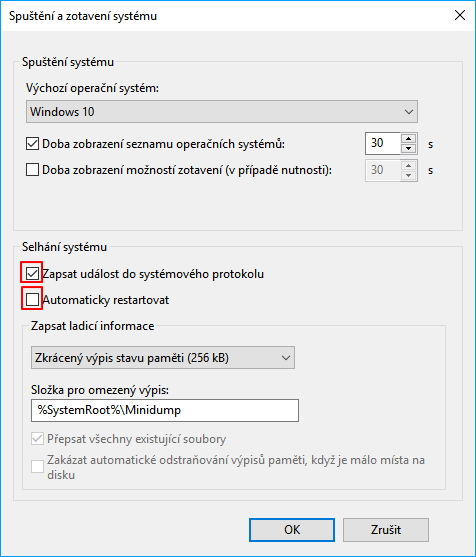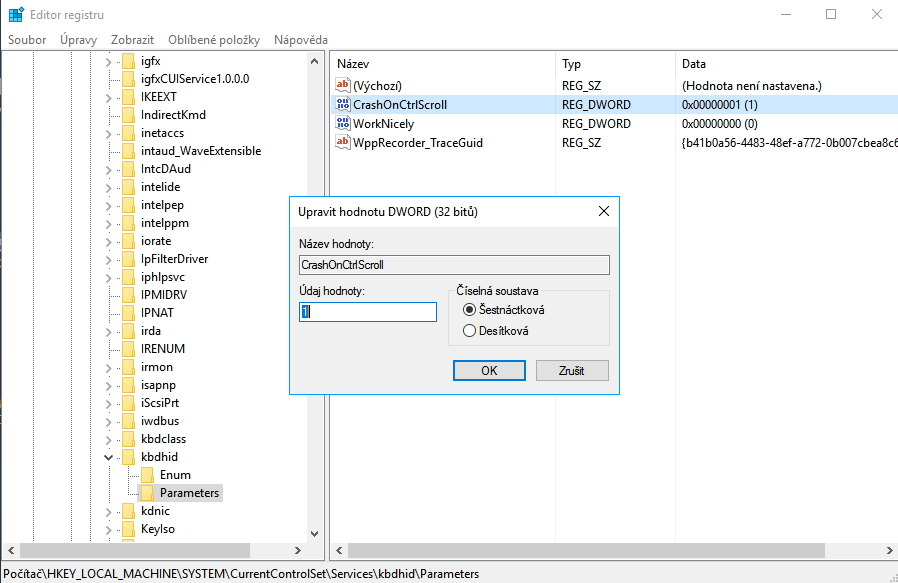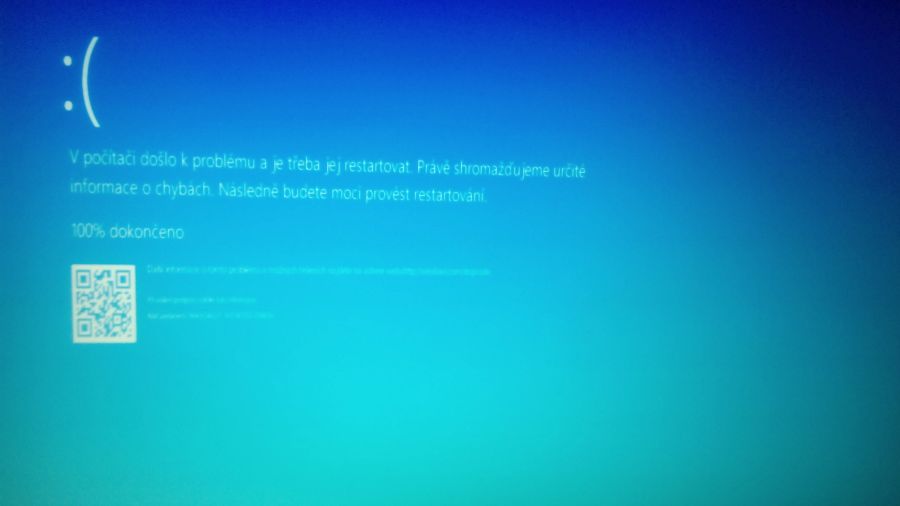Jak vyvolat modrou obrazovku smrti ve Windows 10?Modrá obrazovka smrti (také BSOD z anglického Blue Screen Of Death) se objevuje v momentech, kdy dochází k závažné systémové chybě, ze které se Windows nedokáže zotavit. Generuje chybovou hlášku, QR kód vedoucí k řešení problému na stránkách Microsoft a výpis z paměti aktuální relace do souboru .DMP. Ať už jste vývojář, kterému se hodí výpis momentální relace, či vás prostě zajímá, jak BSOD vypadá, můžete ji vyvolat prostým dvojhmatem...
Nejdřív je ovšem třeba provést několik změn v nastavení systému a jeho registru. Změna pokročilých nastavení systému
Změna systémového registru
Poté už stačí kdykoliv v systému podržet CTRL a dvakrát zmáčknout klávesu Scroll Lock. Načež systém přejde stavu kolapsu, vykreslí BSOD a vypíše stav paměti do .DMP souboru. Ten pak (ve výchozím nastavení) najdeme ve složce C:\Windows\Minidump\. Jak otevřít soubor .DMP výpisu paměti relace ve stavu kolapsu se dozvíte v příslušném návodu. Veškeré úpravy systémového registru jsou pouze na vlastní nebezpečí.
Daniel Beránek, 11.11.2016 21:19 AI Notebook je novou funkcí Copilotu (patrně nejen v rozhraní MS Edge), která pozměňuje možnosti interakce s textovou generativní AI. Upouští od chatu ve prospěch vytvoření souvislého finálního textu. Designer Image Editor je od toho oddělený, samostatný... Copilot je patrně první AI integrovaná přímo do operačního systému. Ovšem mimo vyhrazená území ho nevyužijete. A mezi ta území patří i starý kontinent. Tedy pokud nezkusíte Windows trošku potweakovat, aby z něj vypadl ten... Rychlé zobrazení plochy je populární fičurkou všech operačních systémů. Kdykoliv se ztrácíte v záplavě oken, nebo potřebujete rychle spustit program či otevřít dokument, šikne se okny nezaplavená plocha, kterou většina uživatelů... Rychlé spuštění Microsoft Edge může být pohodlné, ale někdy je lepší mít nad tímto procesem větší kontrolu. Většina uživatelů totiž Edge nepoužívá tak často, jak si Microsoft myslí. Naštěstí existují... |